Como turbinar os favoritos do Google Chrome
Publicados: 2016-05-10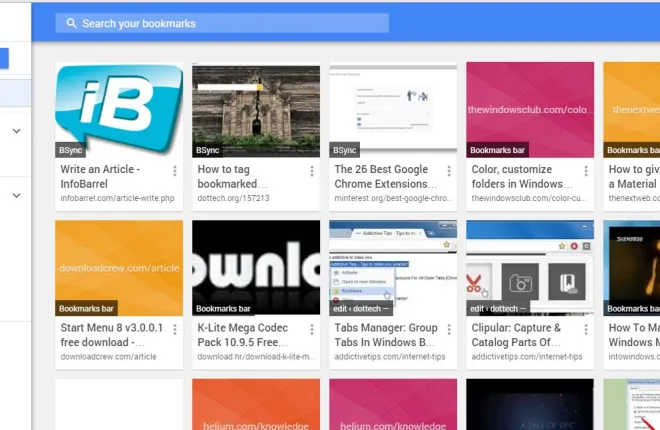
O Google Chrome, como qualquer outro navegador, salva seus sites favoritos em seu gerenciador e barra de favoritos. No entanto, existem algumas coisas que o gerenciador de favoritos padrão do Chrome não possui, como imagens em miniatura para sites e opções de marcação. Você pode personalizar seus favoritos do Google Chrome com algumas extensões e aplicativos.
A extensão do gerenciador de favoritos
Primeiro, confira a extensão do Gerenciador de marcadores para o Google Chrome. Esta é uma extensão que dá uma revisão geral ao gerenciador de favoritos do navegador. Pressione o botão + Grátis nesta página para adicionar a extensão ao navegador. Em seguida, você encontrará um novo botão de estrela na barra de ferramentas mostrada no instantâneo logo abaixo.
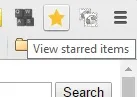
Você pode pressionar esse botão para marcar qualquer página aberta na guia selecionada. Isso abrirá a pequena janela pop-up mostrada no instantâneo abaixo. Lá você pode adicionar algumas notas extras para o marcador na caixa de texto. Abaixo disso, há um botão Adicionar à pasta que expande um menu onde você pode selecionar pastas específicas para salvar a página.
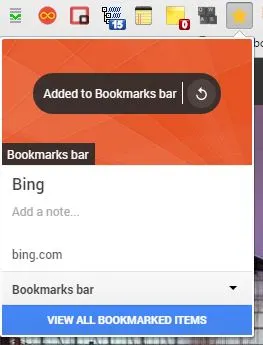
Pressione o botão VER TODOS OS ITENS MARCADOS para abrir o novo gerenciador de favoritos abaixo. Como você pode dizer, o gerenciador de favoritos do Chrome agora inclui miniaturas de imagem para cada um dos favoritos. Estas são imagens incluídas nos sites.
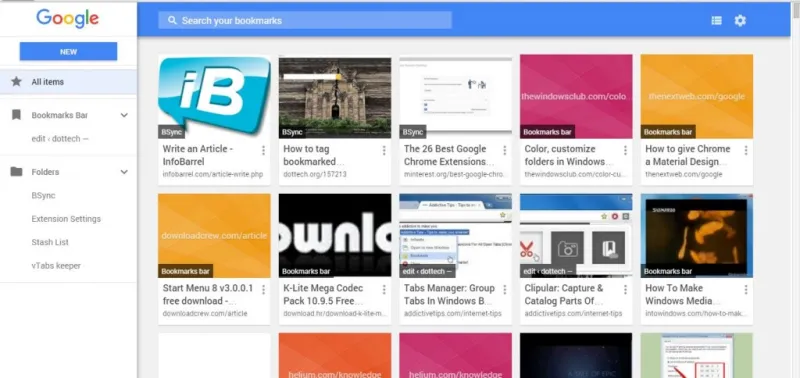
Você pode pressionar um pequeno botão de visto no canto superior direito de cada miniatura de marcador para editá-los. Isso abre a barra lateral mostrada abaixo, na qual você pode editar a nota, o hiperlink, remover a imagem em miniatura ou excluir o marcador.
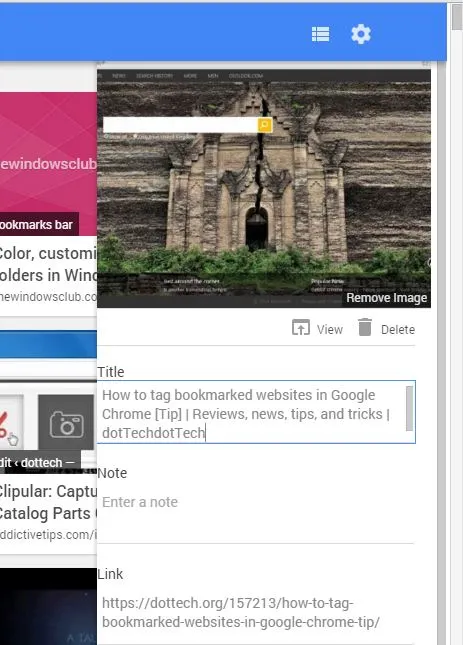
Na parte superior da página, há uma caixa de pesquisa onde você pode inserir palavras-chave para encontrar marcadores. No canto superior direito também há um botão de exibição de lista . Clique nessa opção para reverter para uma exibição de lista de seus favoritos sem miniaturas, conforme mostrado na foto abaixo.
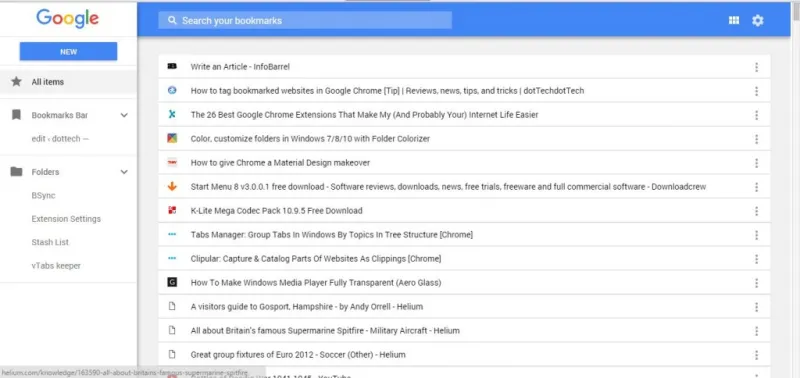
À esquerda do novo gerenciador de favoritos, há uma barra lateral de pastas. Lá, selecione Barra de favoritos para abrir as miniaturas da barra de favoritos. Em seguida, você pode adicionar sites à barra de favoritos ou removê-los de lá. Pressione o botão Novo para adicionar atalhos de URL ao gerenciador de favoritos. Ou você pode clicar em Nova pasta para adicionar uma pasta aos seus favoritos.
Mova os favoritos para pastas arrastando-os e soltando-os. Selecione um cartão de miniatura à direita clicando nele com o botão esquerdo e arraste-o para uma pasta listada na barra lateral para adicionar o marcador a ele.
Aplicativo Dewey Favoritos
Dewey Bookmarks é semelhante ao Bookmark Manager, pois adiciona miniaturas aos seus favoritos. No entanto, este aplicativo não substitui o gerenciador de favoritos padrão. Assim, com este aplicativo, você pode manter o gerenciador de favoritos padrão, mas ainda ter miniaturas de favoritos. Você pode adicioná-lo ao Google Chrome a partir daqui. Clique em Aplicativos na barra de favoritos e selecione Dewey Bookmarks para abrir a guia no instantâneo abaixo.
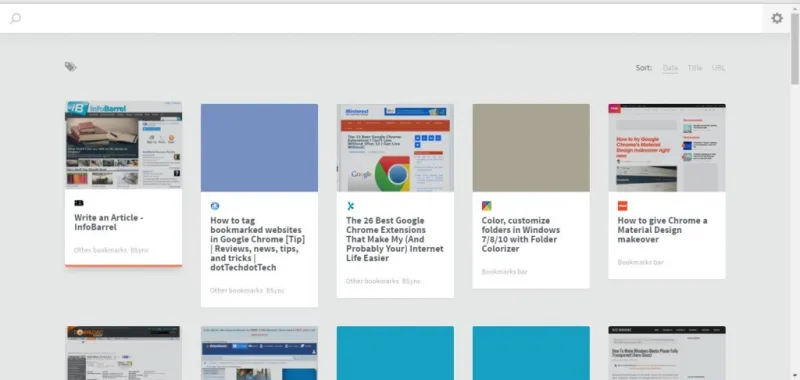
Isso também organiza seus favoritos em uma grade de miniaturas. Não tem muitas opções, mas você pode marcar seus favoritos com o aplicativo. Clique no ícone de lápis em um marcador para abrir as opções de edição mostradas abaixo. Em seguida, você pode inserir uma tag na caixa + Add Tag . Certifique-se de pressionar Enter para adicionar a marca ao marcador e, em seguida, clique no botão Salvar.
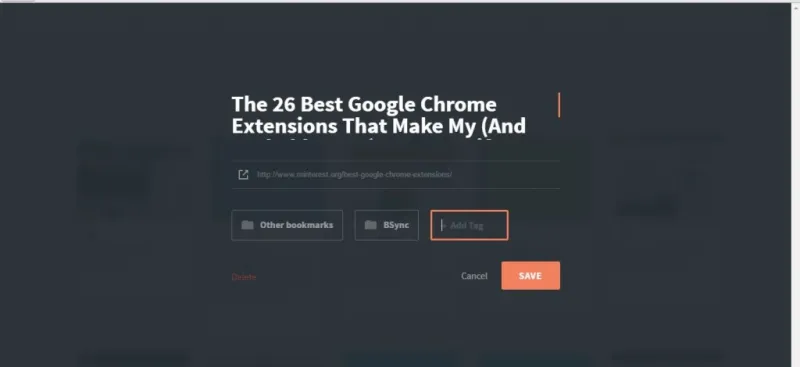

Em seguida, clique no ícone de tag na página Dewey para expandir uma lista de suas tags de favoritos. Clique em um deles para filtrar sites que tenham tags correspondentes. Como alternativa, você pode inserir 'tag:' na caixa de pesquisa para pesquisar marcadores com tags.
Adicione tags aos favoritos com o Le Tags Manager
O Le Tags Manager é outra extensão com a qual você pode personalizar os favoritos do Chrome. Isso adiciona seus favoritos à página Nova guia no navegador. Também inclui opções de marcação para seus favoritos. Abra esta página para adicionar a extensão ao Google Chrome. Uma vez adicionado, você encontrará um botão Le Tags – Adicionar um marcador na barra de ferramentas.
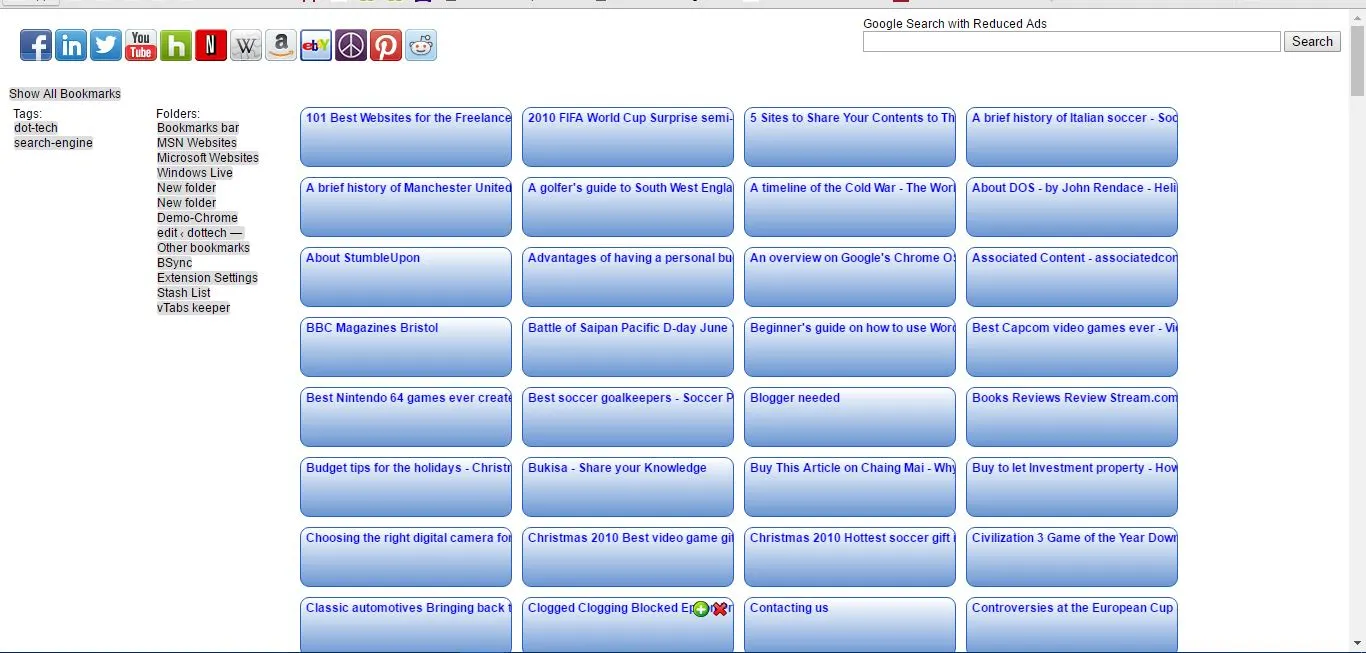
Clique no botão Nova guia para abrir o Le Tags Manager como no instantâneo logo acima. Não há miniaturas, mas os favoritos têm caixas de texto azuis às quais você pode adicionar tags. Clique dentro de uma caixa de texto de marcador selecionada para abrir a janela abaixo onde você pode inserir tags. Insira algumas tags lá e pressione Salvar para adicioná-lo ao marcador.
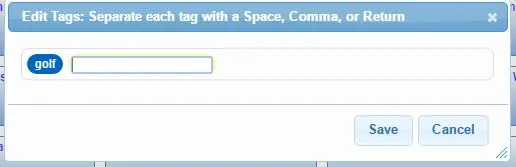
Todas as tags que você adicionar aos favoritos estão à esquerda da página do Le Tags Manager. Clique em uma tag listada para mostrar todos os sites que incluem a tag. Assim, com essas tags, você pode encontrar rapidamente marcadores mais específicos.
Personalizando a barra de favoritos do Google Chrome
A barra de favoritos também inclui seus sites favoritos, e você pode personalizar isso com o Bookmark Favicon Icon Changer. Vá para esta página e pressione o botão + Taxa para adicionar este ao Chrome. Em seguida, digite 'chrome://extensions/' na barra de endereço para abrir a página de extensões e selecione a opção Permitir acesso a URLs de arquivo em Bookmark Favicon Changer. Clique no botão Bookmark Favicon Changer na barra de ferramentas e na página de opções Abrir para abrir a guia abaixo.
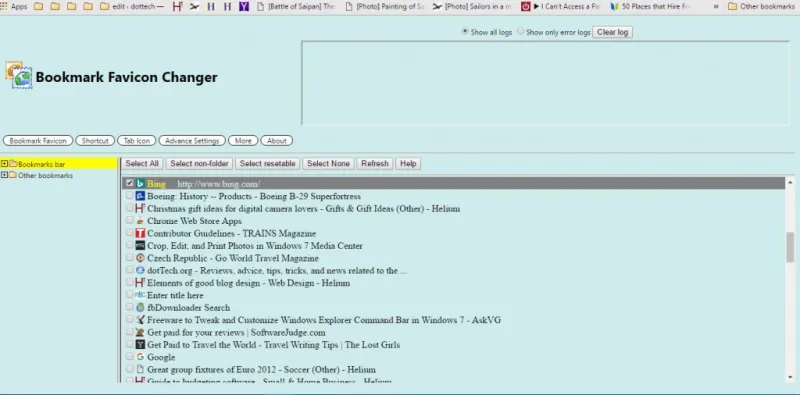
Com esta extensão, você pode personalizar os ícones de favicon para os atalhos do site na barra de favoritos. Clique com o botão direito do mouse em um marcador listado na guia Opções e selecione Alterar favicon no menu de contexto. Em seguida, você pode escolher um novo ícone de favicon para o marcador selecionado, que pode ser qualquer arquivo de imagem.
No entanto, é melhor adicionar favicons à barra, que você pode encontrar digitando 'ícones de favicon ' no mecanismo de pesquisa do Google. Em seguida, selecione Imagens , clique com o botão direito do mouse em um ícone e clique em Salvar imagem como . Então você pode adicionar esse favicon à barra de favoritos. Como alternativa, confira o site Favicon & App Icon Generator que possui galerias de favicon .
Para remover favicons da barra de favoritos, clique com o botão direito do mouse em um favorito listado na guia da extensão e selecione Remover favicon . Isso excluirá o favicon do atalho do site na barra.
Você também pode remover todo o texto do marcador da barra para que os atalhos incluam apenas favicons . Ao remover o texto, a barra encaixará mais atalhos do site. Clique em Configurações avançadas e selecione a opção Ocultar automaticamente o nome da barra de favoritos . Isso apaga o texto da barra de favoritos, conforme mostrado abaixo. Observe que também remove os títulos das pastas.
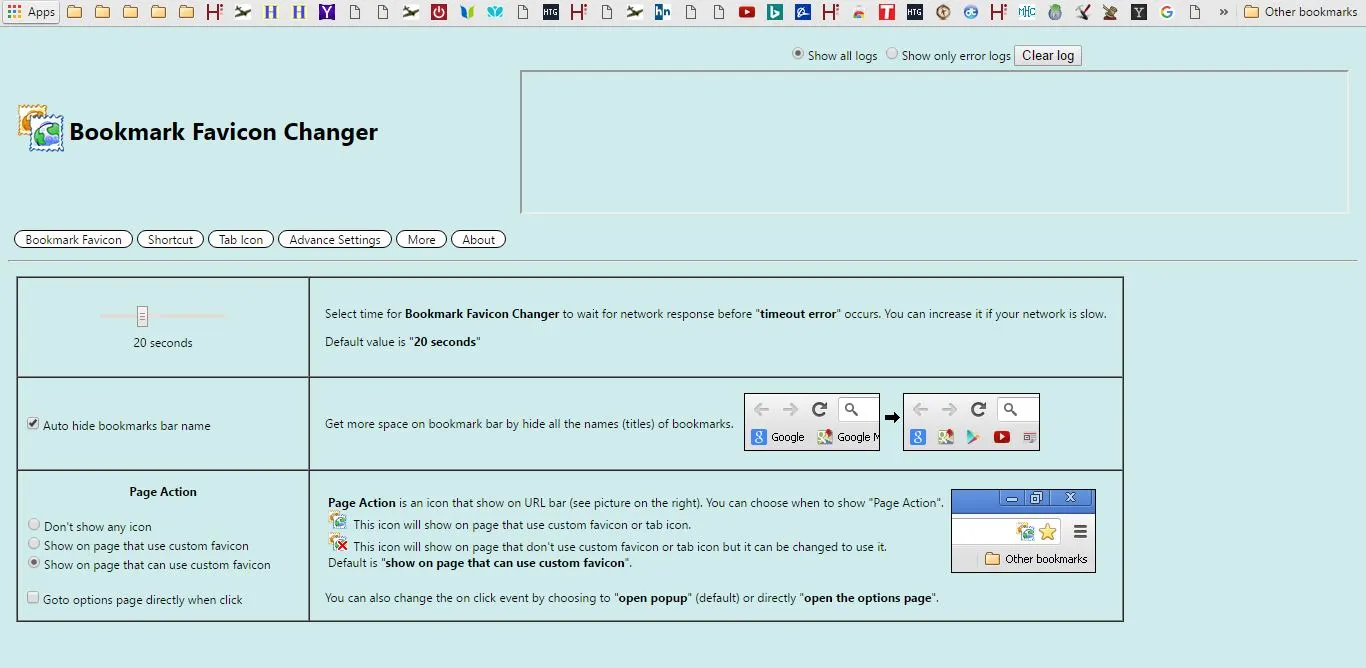
Então, essas são algumas das extensões e aplicativos para você personalizar seus favoritos do Chrome. Com eles, você pode adicionar novas miniaturas de favoritos, opções de marcação e favicons ao navegador.
